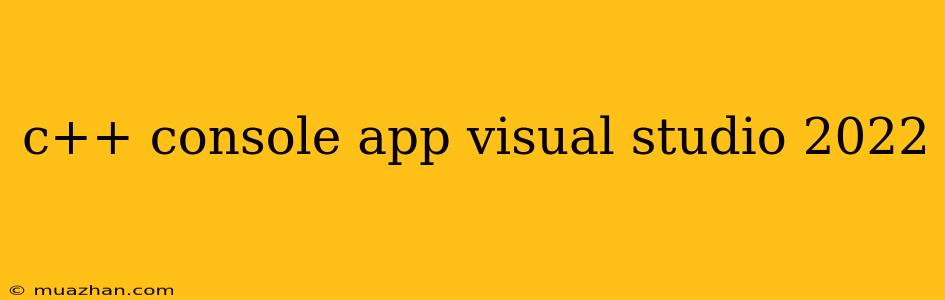Membuat Aplikasi Console C++ di Visual Studio 2022
Visual Studio 2022 adalah IDE (Integrated Development Environment) yang powerful untuk berbagai bahasa pemrograman, termasuk C++. Salah satu jenis aplikasi yang dapat dibuat di Visual Studio 2022 adalah aplikasi console.
Aplikasi console adalah program yang berjalan di jendela terminal atau command prompt, dan berinteraksi dengan pengguna melalui teks. Aplikasi console ideal untuk tugas sederhana seperti kalkulator, konverter satuan, atau program untuk mengolah data.
Berikut adalah panduan langkah demi langkah untuk membuat aplikasi console C++ di Visual Studio 2022:
1. Membuat Proyek Baru
- Buka Visual Studio 2022.
- Pilih Create a new project.
- Pada pencarian, ketik "Console App" dan pilih Empty Project.
- Beri nama proyek Anda (misalnya "MyConsoleApp") dan pilih lokasi penyimpanan.
- Klik Create.
2. Menambahkan File C++
- Di Solution Explorer, klik kanan pada folder Source Files.
- Pilih Add > New Item.
- Pilih C++ File (.cpp).
- Beri nama file Anda (misalnya "main.cpp").
- Klik Add.
3. Menulis Kode C++
- Buka file main.cpp yang telah Anda buat.
- Anda dapat memulai dengan kode dasar berikut:
#include
int main() {
std::cout << "Hello, world!" << std::endl;
return 0;
}
- Kode ini akan mencetak teks "Hello, world!" ke console.
4. Menjalankan Aplikasi
- Klik Start (ikon hijau) di toolbar.
- Visual Studio 2022 akan membangun dan menjalankan aplikasi Anda.
- Anda akan melihat jendela console dengan teks "Hello, world!" yang tercetak.
5. Memperluas Fungsi Aplikasi
- Anda dapat menambahkan lebih banyak kode ke dalam file main.cpp untuk membuat aplikasi console yang lebih kompleks.
- Misalnya, Anda dapat menambahkan input dari pengguna, melakukan perhitungan, atau mencetak hasil ke console.
- Berikut adalah contoh kode yang meminta input dari pengguna dan mencetaknya kembali:
#include
int main() {
std::string nama;
std::cout << "Masukkan nama Anda: ";
std::getline(std::cin, nama); // Mendapatkan input dengan spasi
std::cout << "Halo, " << nama << "!" << std::endl;
return 0;
}
6. Debugging Aplikasi
- Anda dapat menggunakan debugger bawaan di Visual Studio 2022 untuk menemukan dan memperbaiki kesalahan dalam kode Anda.
- Untuk memulai debugging, tekan F5 atau klik Start Debugging di toolbar.
7. Menyimpan dan Menjalankan Aplikasi
- Setelah Anda selesai membuat aplikasi console Anda, Anda dapat menyimpan proyek Anda dengan memilih File > Save All.
- Untuk menjalankan aplikasi Anda tanpa debugging, tekan Ctrl + F5 atau klik Start Without Debugging di toolbar.
Tips Tambahan
- Anda dapat menambahkan lebih banyak file C++ ke proyek Anda untuk mengatur kode Anda menjadi lebih modular.
- Anda dapat menggunakan pustaka C++ tambahan untuk memperluas fungsionalitas aplikasi console Anda.
- Anda dapat menggunakan debugger untuk melacak alur eksekusi kode Anda dan menemukan kesalahan.
Dengan mempelajari dasar-dasar membuat aplikasi console di Visual Studio 2022, Anda dapat memulai perjalanan Anda dalam pemrograman C++.